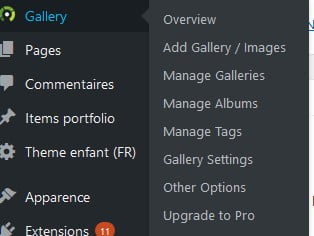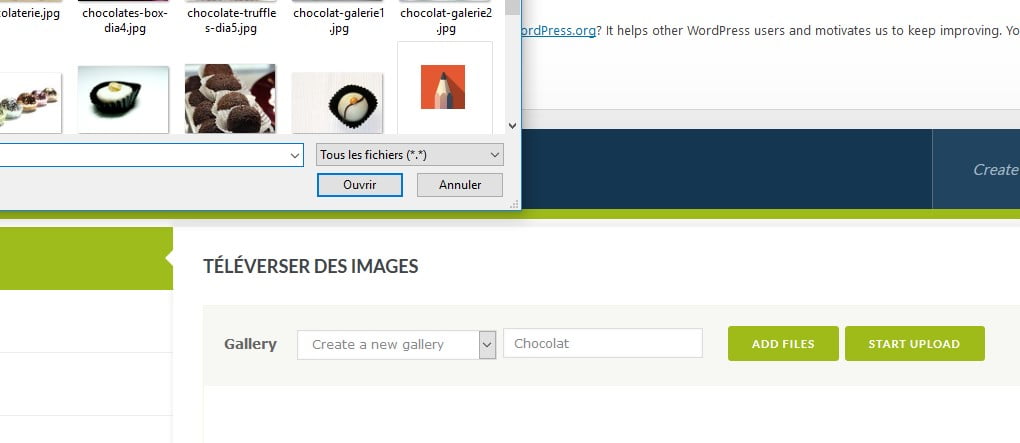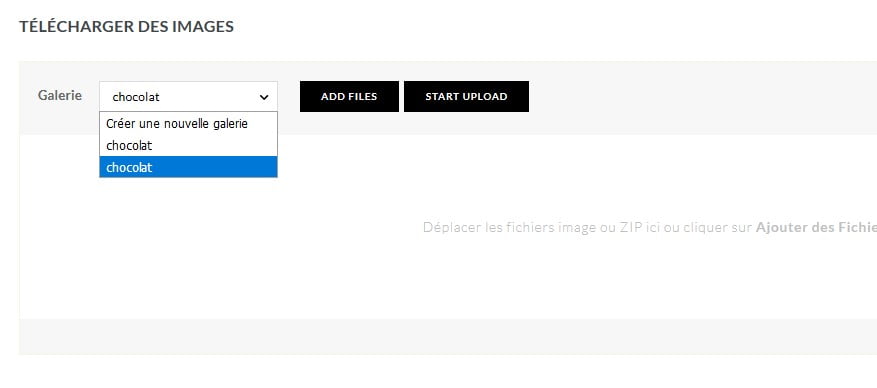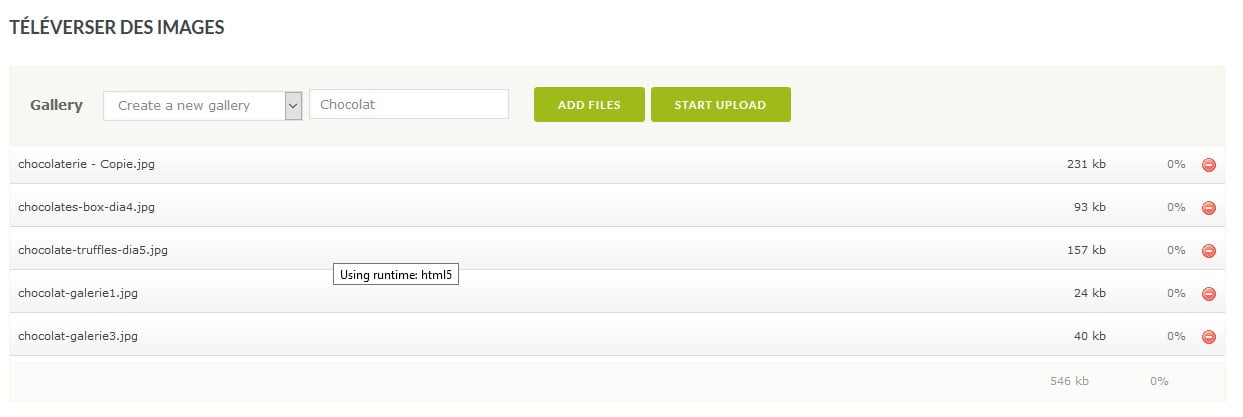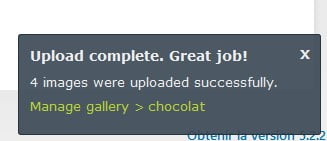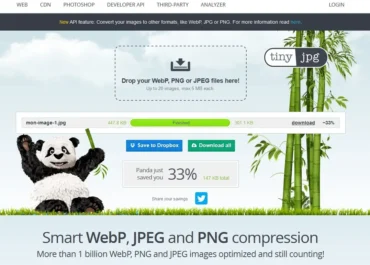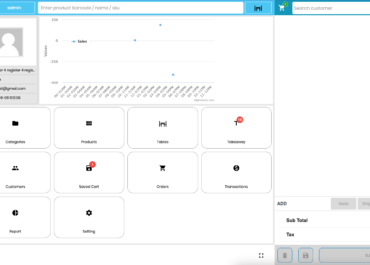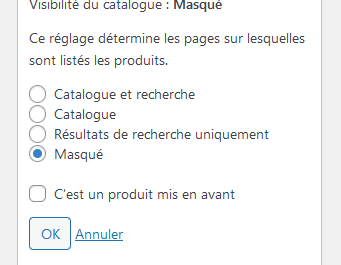1. Accédez au tableau de bord WordPress pour accéder à la galerie NextGen
2. Dans le tableau de bord cliqué sur Gallery => Add Gallery / Images
3.1 Pour insérer une nouvelle Galerie:
- Sous Téléverser des images ou télécharger des images, laissez « Create a new gallery » dans le menu déroulant
- Définissez lui un nom dans: « Gallery title » puis cliquez sur: ADD FILES
- (Pour ajouter différent fichier, gardez la touche « ctrl » enfoncée)
3.2 Pour ajouter des photos à une galerie excitante:
- Sous Téléverser des images, dans le menu déroulant, choisissez la galerie que vous souhaitez utiliser.
- Clique sur: ADD FILES
- (Pour ajouter différents fichiers, utilisez la touche ctrl)
4.La liste des photos est marqué dans la galerie, si vous désirez enlever des photos, cliquez sur le bouton rouge
5. Cliquez sur le bouton « start upload », votre galerie NextGen est créée
Si vous désirez des renseignements supplémentaires, vous pouvez consulter WordPress Gallery Plugin – NextGEN Gallery .
Vous seriez intéressé par: